Четыре бесплатных покадровых видеоплеера для Windows и Mac для просмотра видео
Когда вы наслаждаетесь видео или фильмом, вы можете найти некоторые кадры, которые глубоко трогают вас или привлекают вас. Вы пытаетесь сделать снимок экрана, чтобы запечатлеть это, или вы хотите остановиться здесь, чтобы оценить это. К вашему огорчению, вы не можете сделать паузу на соответствующем кадре, или изображение размыто. Вы должны надеяться увидеть высококачественное изображение, когда вы используете покадровые видеоплееры. Следующие видеоплееры окажут вам большую помощь, если вы их освоите.
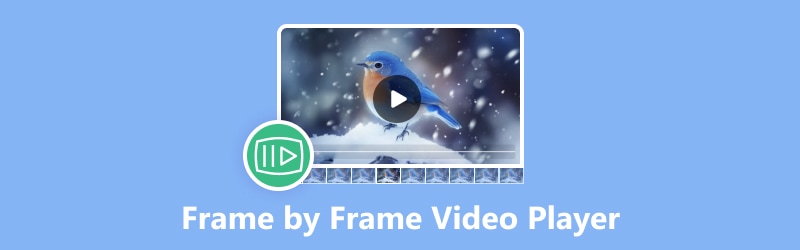
СОДЕРЖИМОЕ СТРАНИЦЫ
Часть 1. Что такое покадровый видеоплеер
Покадровый видеоплеер — это тип видеоплеера, который позволяет вам перемещаться по видео по одному кадру за раз, обычно с помощью сочетаний клавиш или специальных элементов управления. Эта функция кадров особенно полезна для детального анализа, редактирования или изучения содержимого каждого кадра по отдельности. Она позволяет пользователям медленно перемещаться по видео, часто с точным контролем скорости воспроизведения и направления (вперед или назад), обеспечивая тщательное изучение каждого кадра.
Итак, как выбрать лучший покадровый видеоплеер? Выбор лучшего покадрового видеоплеера зависит от ваших конкретных потребностей и предпочтений. Как правило, вы должны учитывать пользовательский интерфейс, совместимость форматов, дополнительные функции и другие обзоры и рекомендации, конечно.
Часть 2. Видмор Плеер
Вы можете просматривать детали кадр за кадром с более высоким качеством изображения в Vidmore Player. Это лучший покадровый видеоплеер для воспроизведения видео 4K, который поддерживает не только воспроизведение фильмов Blu-ray и файлов DVD, но и все распространенные форматы видео и аудио файлов, такие как MOV, MP4, WMV, MPEG, 3GP, M2TS, MP3, WMA, AAC и т. д. Кроме того, он имеет простой интерфейс, который позволяет вам увидеть то, что вам нужно, за считанные секунды.
• Простой в использовании покадровый видеоплеер
• Универсальное воспроизведение мультимедийных файлов
• Бесперебойное воспроизведение Blu-ray с высоким качеством изображения
• Легко воспроизводите DVD-фильмы на ПК с помощью навигационного меню
• Универсальный проигрыватель для видео и аудио файлов
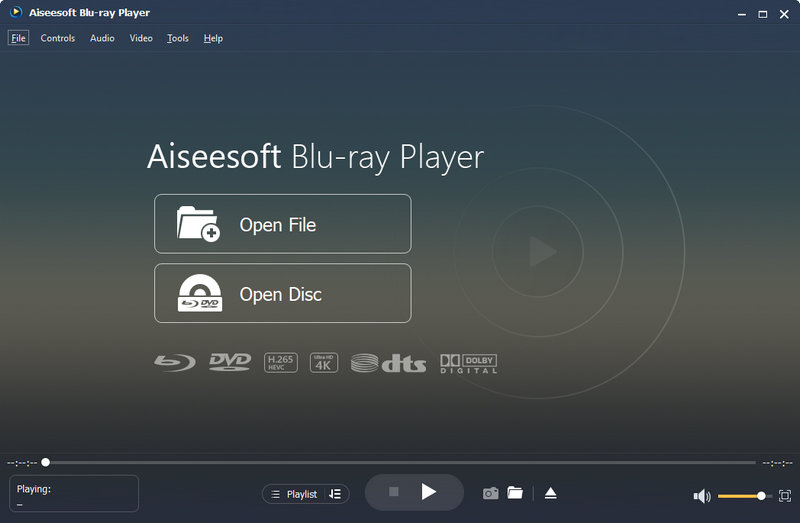
Плюсы:
• Вы можете воспроизводить вперед или назад при покадровом воспроизведении, и этим легко управлять.
• Высококачественное воспроизведение изображения и идеальная обработка звука
• Возможность быстро сделать качественный снимок экрана во время воспроизведения видео.
• Возможность менять звуковую дорожку, стереоэффекты и звуковые эффекты оборудования
• Возможность регулировки размера экрана и изменения соотношения сторон
Минусы:
• Невозможно приостановить воспроизведение, нажав на интерфейс воспроизведения видео.
Лучше всего для:
Vidmore Player — отличный выбор для тех, кто хочет делать высококачественные скриншоты видео или анализировать и оценивать отдельные кадры видео, поскольку четкое качество изображения даст им лучший визуальный эффект. Вы получите чрезвычайно приятный опыт с ним.
Часть 3. Медиаплеер VLC
VLC Media Player любим многими людьми. Он всегда предоставлял услуги своим пользователям бесплатно с момента своего запуска. Он поддерживает большинство форматов видео. Медиаплеер совместим с операционными системами Windows, macOS, iOS и Android. Если вы хотите использовать VLC Player покадрово, просто нажмите горячую клавишу «E» на клавиатуре. Ознакомьтесь с его плюсами и минусами ниже.
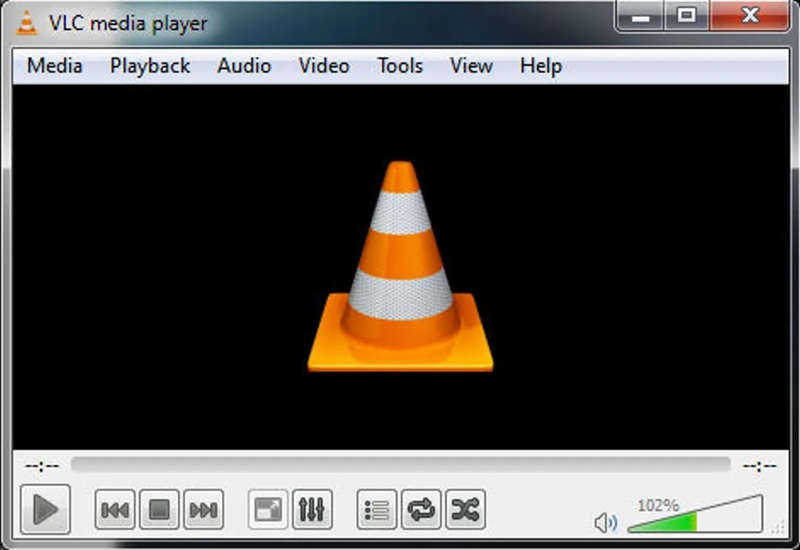
Плюсы:
• Перематывайте видеоклипы покадрово.
• В интерфейсе плейлиста вы можете предварительно воспроизвести выбранное видео.
• Множество параметров для настройки видеоэффектов, таких как оттенок, яркость и контрастность.
• Переключить способ зацикливания (или цикл от определенной точки до определенной точки)
Минусы:
• Невозможно покадрово воспроизвести видео в обратном порядке
• Нажатие на видеоинтерфейс не может приостановить воспроизведение. Вы должны нажать кнопку воспроизведения или пробел
• Новичкам нужно потратить время на изучение
Лучше всего для:
VLC Media Player на самом деле не дружелюбен к новичкам. Если вы хотите использовать его гладко, вам придется запомнить все виды горячих клавиш и понять все элементы в интерфейсе настроек, например, эквалайзер и компрессор. Этот медиаплеер больше подойдет для людей, у которых есть определенная база.
Часть 4. Проигрыватель Windows Media
Windows Media Player — это видеоплеер, созданный корпорацией Microsoft, который позволяет покадрово просматривать Windows Media Player. Обычно его называют «WMP» или «WM Player», это встроенный инструмент в операционной системе Windows. Вы можете найти это программное обеспечение и напрямую открыть свое видео, чтобы использовать его функции.
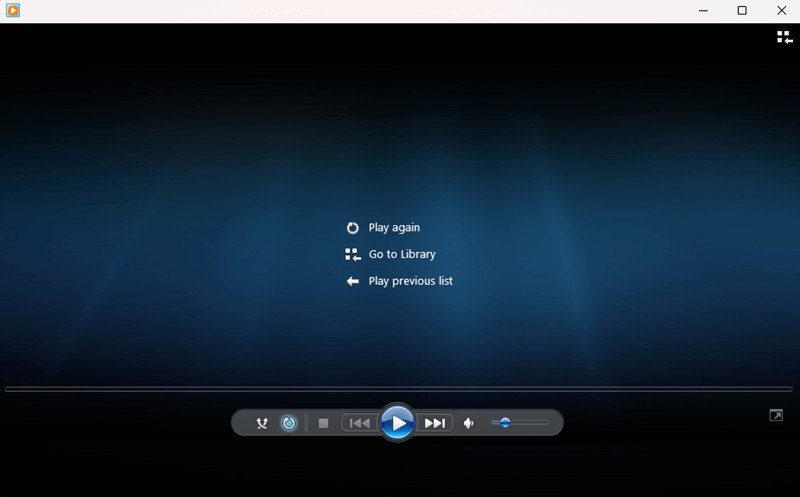
Плюсы:
• Вы можете воспроизводить вперед или назад при покадровом воспроизведении.
• Нет необходимости загружать этот инструмент, и он имеет техническую поддержку с сервера
• Позволяет пользователям извлекать аудиодорожки с компакт-дисков и копировать их на жесткие диски, записывать компакт-диски и устанавливать различные плагины.
Минусы:
• Совместимо только с некоторыми системами, по крайней мере с Windows 7.
• Трудно найти эту покадровую функцию
• По умолчанию не поддерживается воспроизведение файлов формата RM.
Лучше всего для:
Windows Media Player также относительно прост для пользователей. Однако, если вы хотите воспроизводить более качественные покадровые видео, например, видео 4K UHD, этот Media Player не является хорошим выбором.
Часть 5. Media Player Classic
Media Player Classic — это аккуратный медиаплеер, который включает в себя функции и опции, аналогичные другим современным плеерам. Он может работать гладко даже на старом компьютере или черном экране. Покадровая функциональность Media Player Classic позволяет вам воспроизводить множество видеоформатов с точностью.
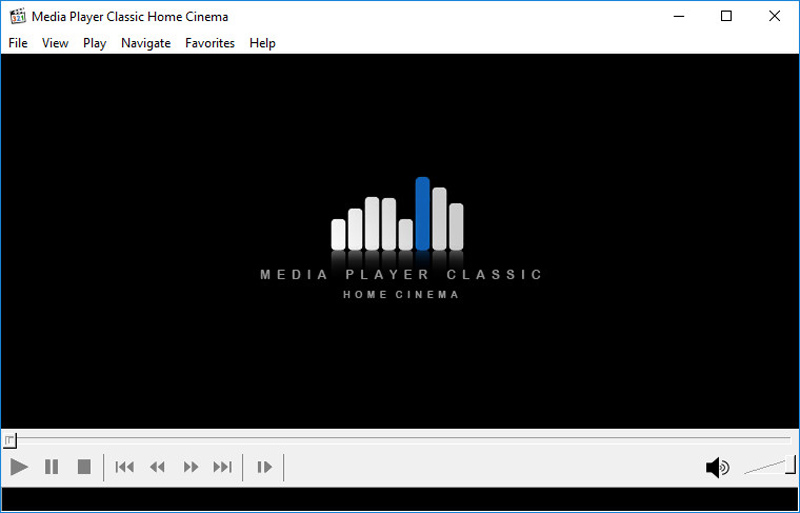
Плюсы:
• Вы можете воспроизводить видео покадрово
• Вы можете перейти непосредственно к узлу времени, с которого хотите начать воспроизведение.
• Возможность настройки как аудио, так и видеодорожек
• Может отображать информацию о параметрах видео непосредственно под видео
Минусы:
• Покадровое воспроизведение невозможно, воспроизводите в обратном направлении.
• Это не 4K-видеоплеер.
Лучше всего для:
Люди, у которых нет требований к качеству, могут выбрать этот продукт. Если у вас есть требования к 4K, выкиньте это, потому что Media Player Classic еще не обновлялся с 2017 года. Таким образом, у него могут быть проблемы при воспроизведении файлов 4K.
Часть 6. Часто задаваемые вопросы о покадровом видеоплеере
Как перемещаться по кадрам в проигрывателе Windows Media?
Сначала запустите видеоплеер, откройте видео и щелкните правой кнопкой мыши. Вы увидите опцию «Улучшение», а затем «Настройка скорости воспроизведения», и вы увидите экран с осью скорости. Две квадратные кнопки внизу воспроизводят кадр за кадром, и видео можно перематывать как вперед, так и назад.
Покадровый просмотр VLC?
Сначала запустите свой VLC Media Player, а после открытия видео нажмите «Просмотр» на панели навигации и проверьте Дополнительные элементы управления. Затем вы увидите новую строку опций кнопок под полосой хода воспроизведения с кнопкой покадрового воспроизведения в крайнем правом углу. Другой простой способ — нажать клавишу быстрого доступа по умолчанию E напрямую. Вы можете использовать оба метода для покадрового воспроизведения VLC Player.
Как просмотреть видео покадрово?
В общем, после того, как вы выбрали правильное программное обеспечение, вы можете найти его интерфейс управления видео. В этом разделе вы часто найдете кнопки или подсказки, которые управляют покадровым воспроизведением.
Вывод
Из вышеизложенного вы, должно быть, знаете различия между этими покадровые видеоплееры. Вы можете выбрать наиболее подходящий для себя вариант, учитывая функциональность и степень сложности манипулирования.
Среди них Vidmore Player является хорошим выбором, поскольку он предоставляет нам комплексный функционал для удовлетворения наших потребностей, и при этом он прост в использовании для пользователей.


